PHP 편집자 Xiaoxin이 win10 컴퓨터에서 관리자 권한을 설정하는 방법을 자세히 소개합니다. win10 시스템에서 관리자 권한은 매우 중요하며 시스템 관리, 소프트웨어 설치 등에 도움이 될 수 있습니다. 관리자 권한을 설정하려면 제어판이나 설정의 사용자 계정을 통해 수행할 수 있습니다. 이 문서에서는 Win10에서 관리자 권한을 설정하는 방법에 대한 자세한 자습서를 제공하여 이 기술을 쉽게 익힐 수 있습니다.
1. win+R 단축키를 눌러 실행 창을 열고, [gpedit.msc]를 입력하여 로컬 그룹 정책 관리자를 엽니다.
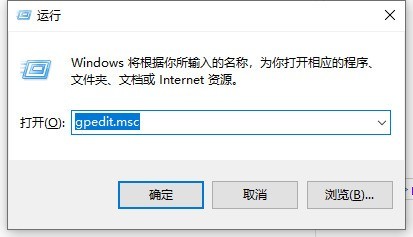
2. 그런 다음 [컴퓨터 구성]>>[Windows 설정]>>[보안 설정]>>[로컬 정책]을 클릭하여 확장하여 [보안 옵션]을 찾아 엽니다.
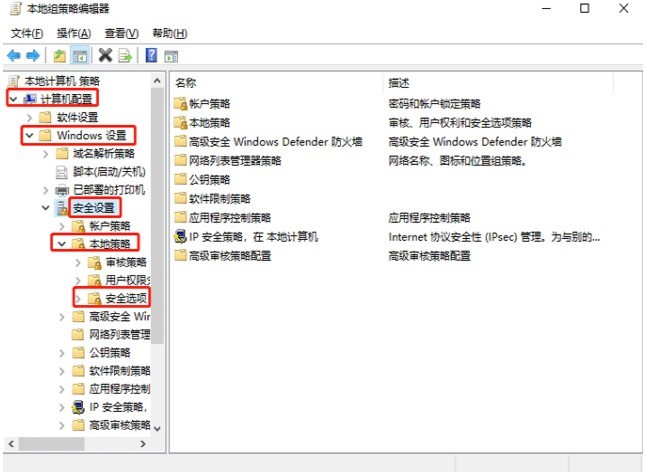
3. [계정: 관리자 계정 상태]를 찾아 [사용 안 함] #f#으로 상태를 확인하세요.
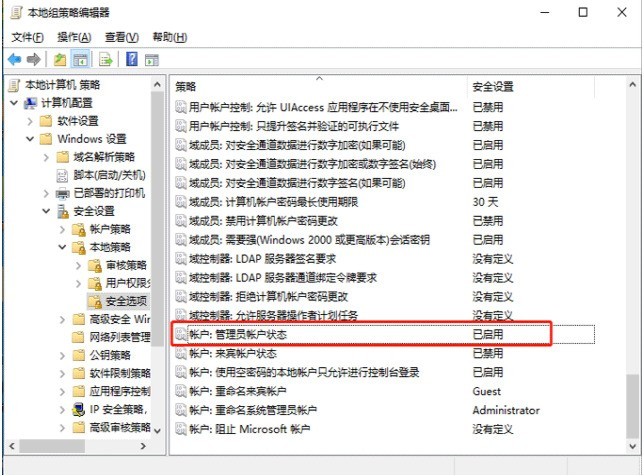
4. [계정: 관리자 상태]를 마우스 오른쪽 버튼으로 클릭하고 [속성]을 선택합니다. [계정: 관리자 상태] 속성에서 사용을 선택하고 확인을 클릭합니다. 나중에 끄고 싶으면 바로 비활성화를 선택하면 됩니다.
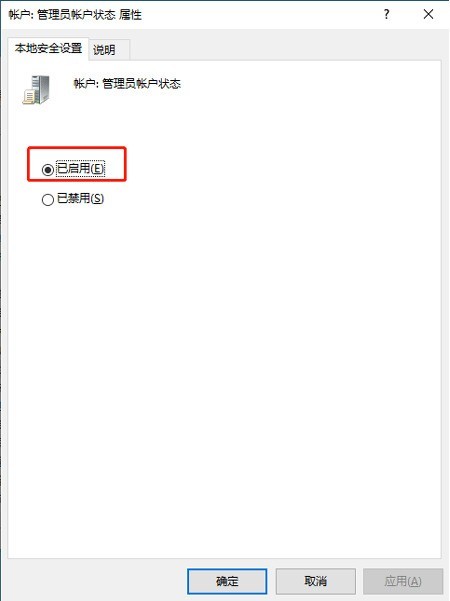
위 내용은 win10 컴퓨터에서 관리자 권한을 설정하는 위치_win10에서 관리자 권한 설정에 대한 튜토리얼의 상세 내용입니다. 자세한 내용은 PHP 중국어 웹사이트의 기타 관련 기사를 참조하세요!